- Instalacija Java nije dovršila Kôd pogreške: poruka 1603 pojavljuje se prilikom instaliranja Java ažuriranja u sustavu Windows 10.
- Instaliranje softvera kao administratora može riješiti probleme s instalacijom. Pokušajte instalirati najnoviju Javinu verziju kao administrator.
- Nema toliko pogrešaka Java, ali ako pronađete drugu, potražite rješenje u našoj Odjeljak Java.
- Postoji mnogo računalnog softvera koji može stvoriti probleme. Najvažniji problemi i rješenja naći će se u našem Popravite kategoriju softvera za PC.

Ovaj softver će popraviti uobičajene računalne pogreške, zaštititi vas od gubitka datoteka, zlonamjernog softvera, kvara hardvera i optimizirati vaše računalo za maksimalne performanse. Riješite probleme s računalom i uklonite viruse sada u 3 jednostavna koraka:
- Preuzmite alat za popravak računala Restoro koji dolazi s patentiranim tehnologijama (patent dostupan ovdje).
- Klik Započni skeniranje kako biste pronašli probleme sa sustavom Windows koji mogu uzrokovati probleme s računalom.
- Klik Popravi sve za rješavanje problema koji utječu na sigurnost i performanse vašeg računala
- Restoro je preuzeo 0 čitatelji ovog mjeseca.
The Java pogreška 1603 je onaj koji se povremeno javlja prilikom instaliranja nadogradnji Java u sustavu Windows Windows 10.
Kad ono pogreška dogodi se, otvori se poruka o pogrešci s porukom, Instalacija Java nije dovršila Kôd pogreške: 1603.
Poruka o pogrešci naglašava da vaše Java ažuriranje nije instalirano. Na ovaj način možete popraviti pogrešku Java 1603 kada se pojavi ta poruka o pogrešci.
Kako na 9 načina mogu popraviti pogrešku 1603 u sustavu Windows 10 Java?
- Provjerite instalirate li ispravnu Javinu verziju za svoju platformu
- Instalirajte Javu kao administratora
- Prvo deinstalirajte prethodnu Javinu verziju
- Isključite antivirusni softver
- Zatvorite preglednik i drugi softver koji radi na Javi
- Onemogućite Java sadržaj
- Otvorite alat za rješavanje problema s instaliranjem i deinstaliranjem programa
- Nemojte instalirati Javu s LogMeIn-om
- Uklonite KB2918614 Windows Update
1. Provjerite instalirate li ispravnu Javinu verziju za svoju platformu
Prvo se pobrinite da 64-bitnu Javu ne instalirate na 32-bitni sustav. Ako jeste, to je vjerojatno razlog zašto se Java ne instalira.
Možete odabrati preuzimanje sustava Windows x86 Offline, odnosno 32-bitne verzije ova stranica. Možete provjeriti je li vaš sustav 32-bitni ili 64-bitni na sljedeći način.
- Pritisnite gumb Windows 10 Cortana na programskoj traci.
- U okvir za pretraživanje unesite ključnu riječ "sustav".
- Zatim kliknite O računalu da biste otvorili prozor izravno ispod.
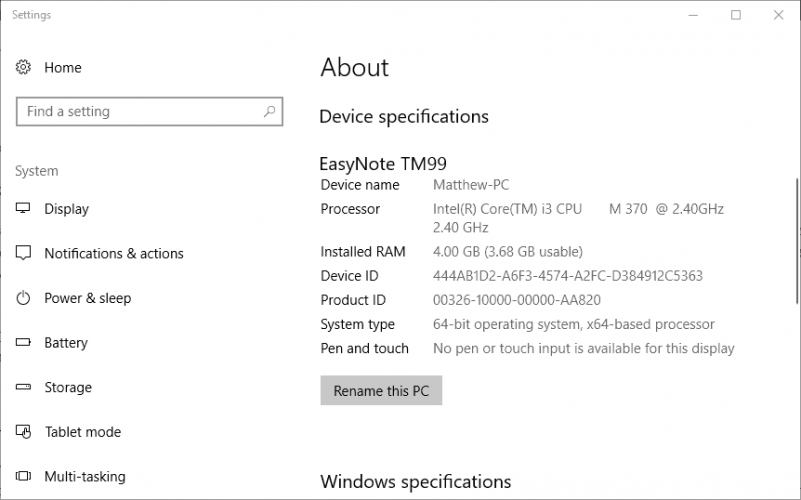
- Pomaknite se dolje do specifikacije tipa sustava koja vam govori je li platforma 64 ili 32-bitna.
Treba napomenuti je li vaš trenutno instalirani Java SDK 32 ili 64-bitni.
Može biti 64-bitnog i 32-bitnog sukoba ako pokušavate ažurirati Javu s 32-bitnom verzijom da biste zamijenili 64-bitni Java SDK ili obrnuto.
Dakle, instalirajte 64-bitnu Javinu verziju da biste zamijenili zastarjelu 64-bitnu verziju ili ažurirajte 32-bitnu Javu najnovijom 32-bitnom verzijom.
2. Instalirajte Javu kao administratora
Instaliranje softvera kao administratora može riješiti probleme s instalacijom. Kao takav, pokušajte instalirati najnoviju Javinu verziju kao administrator.
Da biste to učinili, desnom tipkom miša kliknite najnoviji program za instaliranje Java i odaberite Pokreni kao administrator za pokretanje čarobnjaka za postavljanje.
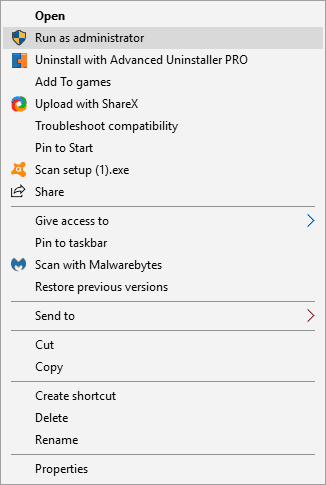
3. Prvo deinstalirajte prethodnu Javinu verziju
Deinstaliranje prethodna Java verzija prvo osigurava da nema 32 ili 64-bitnih sukoba kada pokušate instalirati najnoviju verziju.
Dodati deinstalacijski program treće strane na Windows pomoću kojeg možete potpuno ukloniti Javu.
Na ovaj način možete deinstalirati Javu pomoću besplatnog programa Advanced Uninstaller PRO 12 za Windows.
- pritisni Preuzeti sada gumb uključen ovu početnu stranicu za spremanje Advanced Uninstaller PRO 12-a u sustav Windows.
- Otvorite čarobnjak za postavljanje Advanced Uninstaller PRO 12 da biste instalirali softver.
- Otvorite Advanced Uninstaller PRO 12, kliknite Opći alati i Deinstalirajte programe da otvorite prozor izravno ispod.
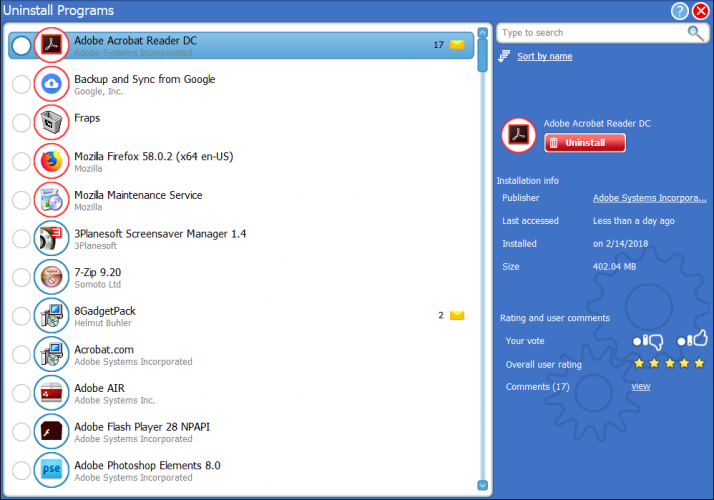
- Odaberite Java i pritisnite Deinstaliraj dugme.
- Pritisnite Upotrijebite preostali skener radio gumb na prozoru dijaloškog okvira prikazanom izravno ispod.
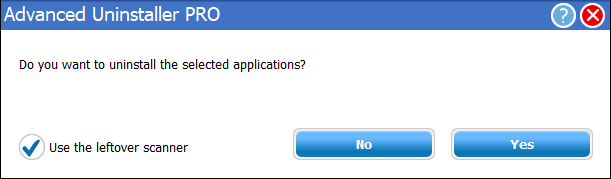
- pritisni Da gumb za deinstalaciju Jave.
- Odaberite sve unose registra kada se otvori prozor za čišćenje programa za deinstalaciju i pritisnite Sljedeći dugme.
- Ponovo pokrenite Windows nakon deinstalacije Jave.
- Instalirajte najnoviju Javinu verziju s 32 ili 64-bitnim Windows izvanmrežnim programima za instaliranje.
4. Isključite antivirusni softver
Protuvirusni softver možda blokira vašu implementaciju Jave.
Da biste osigurali da to nije slučaj, možete privremeno onemogućiti mnoge antivirusne uslužne programe desnim klikom na ikone u paleti sustava i odabirom opcije onemogućavanja.
Alternativno, privremeno uklonite antivirusni softver iz pokretanja sustava Windows, a zatim ponovno pokrenite sustav. Na ovaj način možete onemogućiti antivirusne programe na kartici Start-up upravitelja zadataka.
- Da biste otvorili Upravitelj zadataka, desnom tipkom miša kliknite programsku traku i odaberite Upravitelj zadataka.
- Kliknite karticu Start-up, a zatim odaberite svoj antivirusni softver.

- pritisni Onemogući gumb za isključivanje softvera iz pokretanja.
- Instalirajte Javu nakon ponovnog pokretanja sustava Windows.
5. Zatvorite preglednik i drugi softver koji radi na Javi
Uvijek zatvorite softver prije instaliranja Jave. Možda pokušaju instalirati Java kada pokušate instalirati najnoviju verziju.
Zatvorite preglednik nakon preuzimanja programa za instaliranje Java. Zatvorite sve ostale softverske prozore na programskoj traci.
Pokrenite skeniranje sustava kako biste otkrili potencijalne pogreške

Preuzmite Restoro
Alat za popravak računala

Klik Započni skeniranje pronaći probleme sa sustavom Windows.

Klik Popravi sve za rješavanje problema s patentiranim tehnologijama.
Pokrenite skeniranje računala pomoću alata za popravak za obnavljanje kako biste pronašli pogreške koje uzrokuju sigurnosne probleme i usporavanja. Nakon završetka skeniranja, postupak popravka zamijenit će oštećene datoteke svježim Windows datotekama i komponentama.
Osim toga, provjerite sadrži li ladica sustava (područje obavijesti) ikone softvera treće strane. Ako je to slučaj, zatvorite programe uključene u sistemsku ladicu.

6. Onemogućite Java sadržaj
Zatvaranje preglednika možda neće uvijek biti dovoljno. Onemogućavanje cjelokupnog Java sadržaja putem upravljačke ploče također je jedno od najboljih rješenja za pogrešku Java 1603.
Java sadržaj možete onemogućiti na sljedeći način:
- Prvo pritisnite tipku Windows + tipkovni prečac R.
- Unesite "Control Panel" u Run i pritisnite Return kako biste otvorili prozor prikazan izravno ispod.
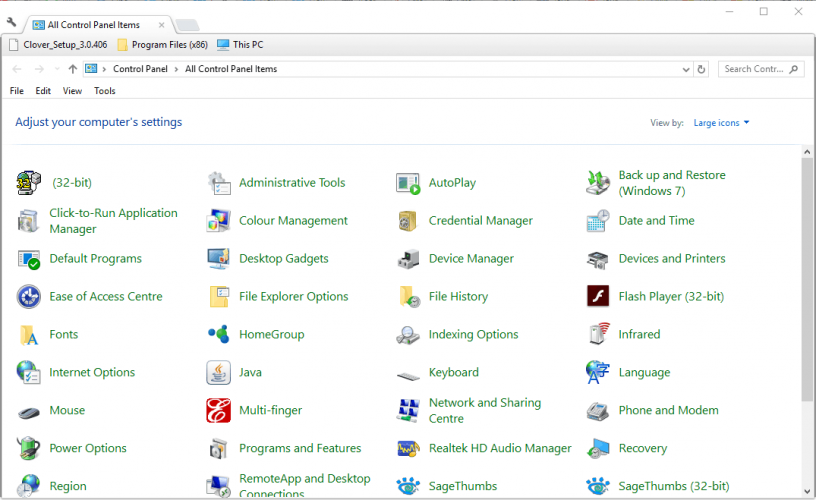
- Kliknite Java da biste otvorili njezinu upravljačku ploču.
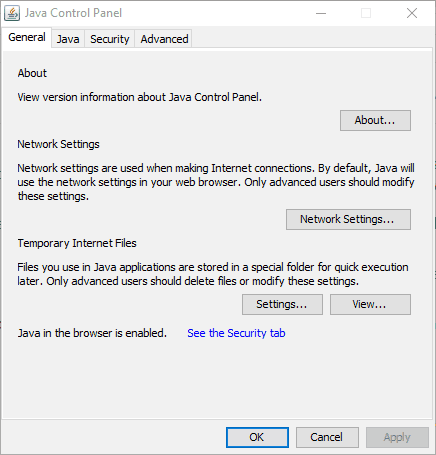
- Odaberite karticu Sigurnost na upravljačkoj ploči Java.
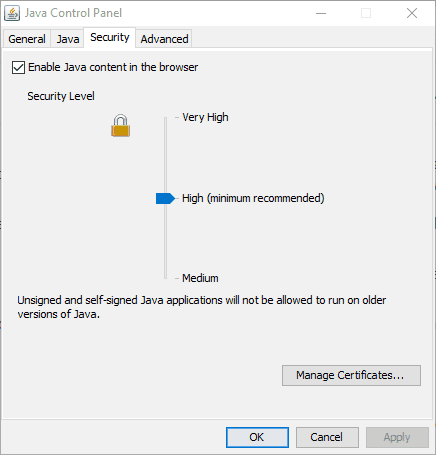
- Poništite odabir Omogućite Java sadržaj u pregledniku opcija ako je odabrana ta postavka.
- Pritisnite Prijavite se i u redu tipke za potvrdu.
- Odaberite Omogućite Java sadržaj u pregledniku opcija nakon ažuriranja Jave.
7. Otvorite alat za rješavanje problema s instaliranjem i deinstaliranjem programa
Iako Windows ne uključuje alat za rješavanje problema s instalacijom programa, i dalje možete preuzeti alat za rješavanje problema s instalacijom i deinstalacijom programa.
Taj alat za rješavanje problema mogao bi riješiti pogrešku Java 1603.
Alat za rješavanje problema možete dodati u sustav Windows 10 klikom na preuzimanje datoteka gumb uključen ovu web stranicu.
Zatim otvorite mapu u koju ste spremili instalacijski program i kliknite MicrosoftProgram_Install_and_Uninstall.meta.diagcab da biste otvorili prozor prikazan na snimci izravno ispod.
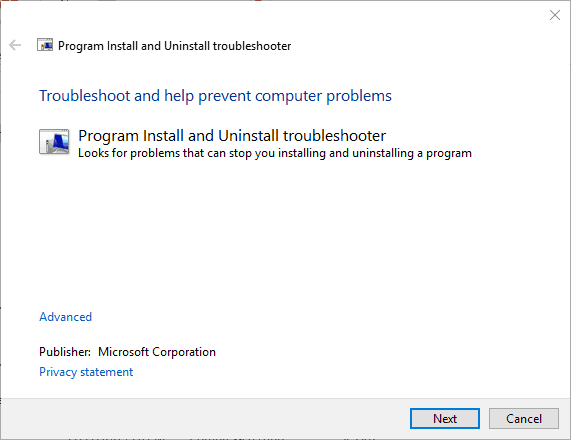
8. Nemojte instalirati Javu s LogMeIn-om
Java pogreška 1603 dogodila se za korisnike LogMeIn-a prilikom pokušaja daljinske instalacije Jave.
Korisnici LogMeIn-a otkrili su da je pogreška u instalaciji posljedica LogMeIn-a softver za udaljenu radnu površinu.
Dakle, ako koristite LogMeIn prilikom instaliranja Jave, izbacite taj softver i instalirajte Javu na računalo bez softvera za udaljenu radnu površinu.
Ako vam zaista treba softver za udaljenu radnu površinu za instalaciju Jave, pogledajte neke od alternativa LogMeIn-u.
9. Uklonite KB2918614 Windows Update
- Uklanjanje KB2918614 ažuriranja za Windows može također ispraviti pogrešku Java 1603. Da biste uklonili to ažuriranje, pritisnite tipku Windows + R prečac.
- Unesite "appwiz.cpl" u Run i kliknite u redu dugme.

- Klik Pogledajte instalirana ažuriranja s lijeve strane upravljačke ploče da biste otvorili popis ažuriranja za Windows kao na snimci izravno ispod.

- U okvir za pretraživanje unesite ključnu riječ ‘KB2918614’.
- Odaberite ažuriranje KB2918614 i pritisnite Deinstaliraj dugme.
- Ponovo pokrenite radnu površinu ili prijenosno računalo.
Windows bi mogao ponovno instalirati ažuriranje KB2918614. Da se to ne bi dogodilo, pogledajte Alat za prikaz ili skrivanje ažuriranja.
Klik Preuzmite odmah paket za rješavanje problema Prikaži ili sakrij ažuriranja na ova stranica da biste taj alat spremili u Windows.
Tada možete naložiti sustavu Windows da ne instalira ponovo KB2918614 tako što ćete otvoriti Prikaži ili sakriti ažuriranja, odabravši njegovo Sakrij ažuriranja i potvrdite okvir KB2918614.

To je nekoliko rezolucija koje bi mogle ispraviti pogrešku Java 1603 kako biste mogli ažurirati Javu. Provjeri ovaj članak za daljnje detalje o instaliranju Jave na Windows 10.
 I dalje imate problema?Popravite ih pomoću ovog alata:
I dalje imate problema?Popravite ih pomoću ovog alata:
- Preuzmite ovaj alat za popravak računala ocijenjeno odličnim na TrustPilot.com (preuzimanje započinje na ovoj stranici).
- Klik Započni skeniranje kako biste pronašli probleme sa sustavom Windows koji mogu uzrokovati probleme s računalom.
- Klik Popravi sve za rješavanje problema s patentiranim tehnologijama (Ekskluzivni popust za naše čitatelje).
Restoro je preuzeo 0 čitatelji ovog mjeseca.
Često postavljana pitanja
Isprobajte izvanmrežni instalacijski paket, zatim deinstalirajte sve neradne Java instalacije ponovo preuzmite najnoviju Javu.
Pogreška 1603 je pogreška u sustavu Windows koja se pojavljuje tijekom instalacije ako je na vašem računalu omogućena sigurnosna politika. Ako vas živcira poruka o dostupnom ažuriranju za Javu, evo naše vodič kako to popraviti.
Morat ćete prekinuti MSIEXEC.MSI iz upravitelja zadataka, a zatim pokušati ponovo instalirati Javu. Ako zvuči prekomplicirano, ispravite pogrešku 1618 s našim cjelovit vodič.

![Datoteke jar-a ne otvaraju se u sustavu Windows 10 [FIX]](/f/ec08b0876df44dd4e8be07c0b482f9eb.jpg?width=300&height=460)
